LG G4 ပြဿနာကို ဖွင့်မည်မဟုတ်ကြောင်း ဖြေရှင်းရန် အကြံပြုချက် 8 ခု
ဧပြီလ 27 ရက်၊ 2022 • ပေးပို့ခဲ့သည်- Android မိုဘိုင်းလ်ပြဿနာများကို ဖြေရှင်းပါ • သက်သေပြထားသော ဖြေရှင်းချက်များ
သင့် LG G4 မဖွင့်ပါက သင်တစ်ယောက်တည်းမဟုတ်သောကြောင့် ထိတ်လန့်မနေပါနဲ့။ ကျွန်ုပ်၏ LG G4 ကို ဖွင့်မည်မဟုတ်ကြောင်း သုံးစွဲသူအများအပြားက အချင်းချင်းပြောနေကြသည်ကို တွေ့မြင်နေရသည်။ LG G4 ကို boot မတက်ရတဲ့ အကြောင်းရင်းက ရိုးရှင်းပါတယ်။
အီလက်ထရွန်းနစ် စက်ပစ္စည်းများအားလုံးနှင့် စမတ်ဖုန်းများပင်လျှင် ချို့ယွင်းချက်အချို့ရှိသည်။ ၎င်းတို့သည် အများအားဖြင့် ယာယီဖြစ်သောကြောင့် LG G4 သည် ပြဿနာကို ဖွင့်မည်မဟုတ်ပါ။ စက်ပစ္စည်း၏ဆော့ဖ်ဝဲသည် သင်သတိမထားမိသည့်နောက်ခံတွင် အပ်ဒိတ်တစ်ခုလုပ်ဆောင်နေသောကြောင့် LG G4 သည် boot မည်မဟုတ်ပါ။ LG G4 သို့မဟုတ် ထိုကိစ္စအတွက် မည်သည့်စက်ပစ္စည်းမဆို အားကုန်သွားသောအခါ၊ ၎င်းသည် ပုံမှန်အတိုင်း boot တက်ရန် ငြင်းဆန်သည်။ ဆော့ဖ်ဝဲလ်တွင် ယာယီချို့ယွင်းချက်တစ်ခု၊ ROM ရှိ ညှိခြင်း သို့မဟုတ် အနှောက်အယှက်များသည် LG G4 ကိုဖွင့်၍မရသောကြောင့် ပြဿနာဖြစ်စေနိုင်သည်။
ထို့ကြောင့်၊ ကျွန်ုပ်၏ LG G4 သည် အဘယ်ကြောင့် မဖွင့်ရသနည်းဟု နောက်တစ်ကြိမ် တွေးတောမိပါက၊ ထိုသို့သော error နောက်ကွယ်ရှိ အကြောင်းရင်းများသည် အသေးအမွှားကိစ္စများသာဖြစ်ပြီး သင့်အနေဖြင့် ပြင်ဆင်နိုင်သည်ကို သတိရပါ။ ဘယ်လိုလဲသိချင်လား။ သင့် LG G4 မဖွင့်သည့်အခါတိုင်း သင်အမြဲအမှတ်ရနေရမည့် အချက် ၈ ချက်ကို ဤနေရာတွင် ဖတ်ရှုပါ။
1. ဘက်ထရီပြဿနာရှိမရှိ စစ်ဆေးပါ။
ဘက်ထရီအားကုန်သွားခြင်းကြောင့် LG G4 အားမဖွင့်နိုင်သည့်အခွင့်အရေးရှိသည်။ ထိုသို့သောအခြေအနေမျိုးတွင်၊ မူရင်း LG G4 အားသွင်းကိရိယာကို အသုံးပြုပြီး အားသွင်းရန်အတွက် သင့်စက်ပစ္စည်းကို နံရံပေါက်ပေါက်တွင် တပ်ဆင်ပါ။ ပြန်မဖွင့်ခင် မိနစ် 30 လောက် အားသွင်းထားလိုက်ပါ။ ဖုန်းကိုဖွင့်ထားပါက သင့်စက်၏ဘက်ထရီတွင် ပြဿနာမရှိပါ။ LG G4 သည် ယခုပင် boot မလုပ်ပါက၊ နောက်လုပ်ရန် လိုအပ်သည်။
2. ဘက်ထရီကိုဖြုတ်ပြီး ထပ်မံအားသွင်းပါ။
သင်၏ LG G4 ဘက်ထရီ ပြဿနာရှိနေကြောင်း ကောက်ချက်ချပြီးသည်နှင့် ၎င်းကို အသစ်ဖြင့် အစားထိုးရုံမှလွဲ၍ ကျန်လုပ်ဆောင်စရာများစွာ ကျန်နေသေးသည်။ သို့သော်လည်း ဘက်ထရီ ပျက်သွားပြီး လဲလှယ်ရန် လိုအပ်ကြောင်း သေချာစေရန် အကြံပြုလိုပါသည်။ အဲဒီလိုလုပ်ဖို့:
သင့်စက်မှ ဘက်ထရီကို ဖယ်ရှားပါ။ ဘက်ထရီကုန်သွားသည်နှင့် လက်ကျန်အားအားကုန်စေရန် ပါဝါခလုတ်ကို စက္ကန့် ၃၀ ခန့် ဖိထားပါ။ ယခု ဘက်ထရီကို ပြန်လည်ထည့်သွင်းပြီး LG G4 အား အားသွင်းကိရိယာဖြင့် ချိတ်ဆက်ပြီး နာရီဝက်ကြာ အားသွင်းထားလိုက်ပါ။

ဖုန်းကိုဖွင့်ပါက ဘက်ထရီပြဿနာမရှိသဖြင့် ၎င်းကို ဆက်လက်အသုံးပြုနိုင်ပါသည်။ သို့သော်လည်း LG G4 သည် ယခုပင် စတင်မဖွင့်ပါက၊ သင့်စက်၏ဘက်ထရီသည် သေဆုံးသွားနိုင်ပြီး အစားထိုးရန် လိုအပ်မည်ဖြစ်သည်။ LG G4 သည် ပြဿနာကိုဖြေရှင်းရန်အတွက် ဘက်ထရီအဟောင်း၏နေရာတွင် အမြန်ဆုံးထည့်သွင်းရမည်ဖြစ်ပါသည်။
3. အားသွင်းပေါက်ကို စစ်ဆေးပါ။
မည်သည့်စမတ်ဖုန်းတွင်မဆို အားသွင်းပေါက်သည် အားသွင်းအချက်ပြမှုများကို သိရှိနိုင်ပြီး ၎င်းတို့ကို စက်ပစ္စည်း၏ဆော့ဖ်ဝဲလ်သို့ လွှဲပြောင်းပေးသည့် အာရုံခံကိရိယာများပါရှိသောသေးငယ်သောအပေါက်တစ်ခုဖြစ်သည်။ တစ်ခါတစ်ရံတွင်၊ အချိန်ကြာလာသည်နှင့်အမျှ ၎င်းတွင် ဖုန်မှုန့်များနှင့် အမှိုက်များ စုပုံလာသဖြင့် အာရုံခံကိရိယာများက အားသွင်းကြိုးနှင့် ၎င်းမှသယ်ဆောင်လာသော လက်ရှိကို မှတ်မိခြင်းမှ ကင်းဝေးကာ တစ်ခါတစ်ရံတွင်၊ ဤအပေါက်သည် ညစ်ပတ်လာသည်။

အားသွင်းပေါက်ကို ဦးစွာ ဖယ်ရှားရန်နှင့် ထိုနေရာတွင် ကပ်နေသော အခြားအမှုန်အမွှားများကို ဖယ်ရှားရန် တုံးသော pin သို့မဟုတ် သန့်ရှင်းသော သွားတိုက်တံဖြင့် အားသွင်းပေါက်ကို အမြဲသန့်ရှင်းရန် မမေ့ပါနှင့်။
4. ပျက်စီးမှုများ/ကွဲအက်မှုများကို စစ်ဆေးပါ။
အသုံးပြုသူတိုင်းသည် ၎င်းတို့၏ စမတ်ဖုန်းများကို လက်ထဲတွင် သို့မဟုတ် ၎င်းတို့၏အိတ်ကပ်ထဲသို့ သယ်ဆောင်သွားသည့် အလေ့အထတစ်ခုဖြစ်သည်။ သေချာဂရုမစိုက်ရင် ဖုန်းချော်လဲပြီး မြေပြင်ပေါ် ပြုတ်ကျနိုင်ခြေ များပါတယ်။ ယင်းသို့ ပြုတ်ကျခြင်းသည် ဖုန်းကို အပြင်ပိုင်းနှင့် အတွင်းပိုင်း နှစ်မျိုးလုံး ပျက်စီးစေနိုင်သောကြောင့် သင့်စက်ပစ္စည်းကို အန္တရာယ်ဖြစ်စေပါသည်။
အစိုဓာတ်သည် သင့်ဖုန်းကို အမြဲသိမ်းဆည်းထားရမည့် အခြားအရာတစ်ခုဖြစ်သည်။ သင်၏ LG G4 သည် အတွင်းပိုင်းမှ ပုံမှန်အတိုင်း ကွဲသွားခြင်း ရှိ၊ မရှိ စစ်ဆေးရန်၊ နောက်ဖုံးကို ဖွင့်ရပါမည်။

ယခု ကွဲအက်ခြင်း သို့မဟုတ် ရောင်ရမ်းနေသည့် အစိတ်အပိုင်းများကို စစ်ဆေးပါ။ LG G4 ပြဿနာမဖွင့်ရတဲ့ အကြောင်းရင်းဖြစ်နိုင်တဲ့ အနားမှာရှိတဲ့ အစိုဓာတ်သေးငယ်တဲ့ အစက်လေးတွေကိုလည်း သင် သတိပြုမိနိုင်ပါတယ်။
ကျိုးနေသော သို့မဟုတ် ပျက်စီးနေသည့် အစိတ်အပိုင်းကို LG G4 နှင့် တွဲဖက်အသုံးပြုနိုင်သည့် အစိတ်အပိုင်းအသစ်ဖြင့် အစားထိုးရန် သင့်အား အကြံပြုထားသည်။ ပြန်မဖွင့်ခင်မှာ သင့်စက်ကို လုံးဝခြောက်သွေ့သွားအောင် တစ်နာရီခန့်ကြာအောင် ဖွင့်ထားနိုင်ပါသေးတယ်။
5. Cache Partition ကို ရှင်းလင်းပါ။
Wiping Cache Partition သည် ကောင်းမွန်သော နည်းလမ်းတစ်ခုဖြစ်ပြီး သင့်ဖုန်းကို အတွင်းပိုင်းရှင်းလင်းရန် ကူညီပေးပါသည်။ ဖုန်းထဲမှာ သိမ်းထားတဲ့ အရာတွေကို စုစည်းပြီး သပ်ရပ်အောင်လုပ်ဖို့ မကြာခဏ မေ့သွားတတ်ကြတယ်။ ကက်ရှ်အပိုင်းများကို ရှင်းလင်းခြင်းသည် ချွတ်ယွင်းမှုဖြစ်စေနိုင်သော မလိုအပ်သော စနစ်ဖိုင်များနှင့် အက်ပ်ဆက်စပ်ဒေတာအားလုံးကို ဖယ်ရှားခြင်းဖြင့် ထိုသို့သောအခြေအနေများတွင် ကျွန်ုပ်တို့၏ကယ်တင်ခြင်းသို့ ရောက်ရှိလာပါသည်။
LG G4 မဖွင့်သောအခါ၊ cache partition ကိုရှင်းလင်းရန်တစ်ခုတည်းသောနည်းလမ်းမှာ Recovery Mode မျက်နှာပြင်သို့စတင်ခြင်းဖြင့်ဖြစ်သည်။ ပိုမိုသိရှိလိုပါက ဤနေရာတွင် သင်လုပ်ဆောင်သင့်သည်များ-
သင့်ရှေ့တွင် ရွေးချယ်စရာများစွာရှိသော စခရင်ကို သင်တွေ့သည်အထိ အသံအတိုးအကျယ်လျှော့ခလုတ်နှင့် ပါဝါခလုတ်ကို တွဲနှိပ်ပါ။

ဤသည်မှာ Recovery Mode မျက်နှာပြင်ဖြစ်သည်။ ယခု အောက်သို့ဆင်းရန် အသံအတိုးအကျယ်ခလုတ်ကို အသုံးပြုပြီး အောက်ဖော်ပြပါအတိုင်း "Wipe cache partition" ကို ရွေးချယ်ပါ။

လုပ်ငန်းစဉ်ပြီးဆုံးပြီးနောက်၊ ပြန်လည်ရယူခြင်းမုဒ်စခရင်ရှိ ပထမဆုံးရွေးချယ်မှုဖြစ်သည့် "Reboot System" ကိုရွေးချယ်ပါ။
6. Safe Mode တွင် ပြန်လည်စတင်ပါ။
LG G4 ပွင့်မလာသောအခါတွင်၊ ၎င်းသည် LG G4 ကိုဖွင့်၍ ပြဿနာများကဲ့သို့မဟုတ်သည့်အကြောင်းရင်းအမှန်ကိုသိရှိနိုင်စေသောကြောင့်၎င်းကို Safe Mode တွင်စတင်ရန်စဉ်းစားပါ။ အဲဒီလိုလုပ်ဖို့:
LG G4 ကို ပိတ်ပါ။ ယခု Recovery Mode ကိုစတင်ပါ။ “Safe Mode” ကိုရွေးချယ်ပြီး ဘယ်ဘက်အောက်ခြေရှိ ပင်မစခရင်တွင် ရေးထားသော Safe Mode ဖြင့် ဖုန်းကို ပြန်လည်စတင်ရန် စောင့်ပါ။
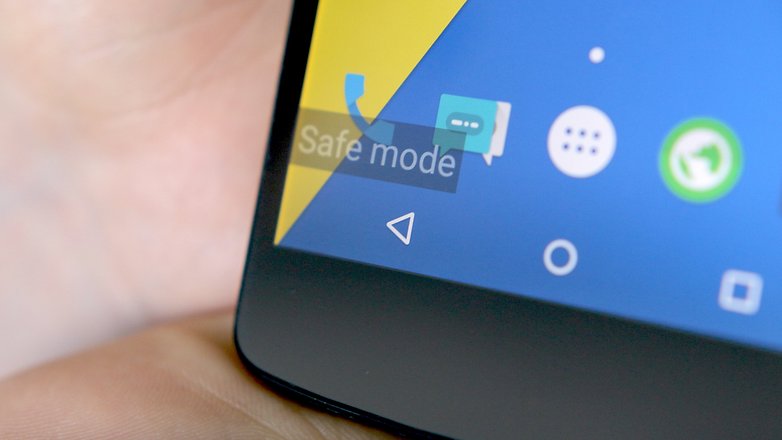
7. သင့်စက်ပစ္စည်းကို စက်ရုံထုတ် ပြန်လည်သတ်မှတ်ပါ။
LG G4 boot မလုပ်သည့်အခါတွင် Factory Reset သည် ကျိန်းသေ အထောက်အကူပြုသော်လည်း ဤနည်းပညာသည် သင့်ဒေတာနှင့် စက်ဆက်တင်များအားလုံးကို ဖျက်ပစ်ကြောင်း သတိရပါ။ ဒါကြောင့် ဒီနည်းလမ်းကို မကျင့်သုံးခင် သေချာစဉ်းစားပါ။
သင်၏ LG G4 ကို နောက်တစ်ကြိမ် မဖွင့်ပါက သင့်ဖုန်းကို ပြန်လည်သတ်မှတ်ရန် အောက်ဖော်ပြပါ ညွှန်ကြားချက်များကို လိုက်နာပါ။
Recovery Mode မျက်နှာပြင် တွင် ရှိနေသောအခါ ၊ အသံအတိုးအကျယ်လျှော့ခလုတ်ကို အသုံးပြု၍ အောက်သို့ဆင်းကာ ပေးထားသောရွေးချယ်မှုများမှ ပါဝါခလုတ်ကို အသုံးပြု၍ “စက်ရုံထုတ်ပြန်ခြင်း” ကိုရွေးချယ်ပါ။ သင့်စက်ပစ္စည်းကို လုပ်ဆောင်ရန် စောင့်ပါ၊ ထို့နောက် Recovery Mode တွင် ပထမဆုံးရွေးချယ်မှုကို ရွေးချယ်ခြင်းဖြင့် ဖုန်းကို ပြန်လည်စတင်ပါ။
အခြားနည်းလမ်းတစ်ခုကို လိုက်နာခြင်းဖြင့် သင်၏ LG G4 ကို ပြန်လည်သတ်မှတ်နိုင်သည်-
သင့်ရှေ့တွင် LG လိုဂိုပေါ်လာသည်အထိ အသံအတိုးအကျယ်ခလုတ်နှင့် ပါဝါခလုတ်ကို တွဲနှိပ်ပါ။
အခုတော့ ပါဝါခလုတ်ကို တစ်စက္ကန့်လောက် ညင်သာစွာ ချန်ထားပြီး ထပ်နှိပ်ပါ။ ဤအတောအတွင်း အသံအတိုးအကျယ်ခလုတ်ကို ဆက်လက်နှိပ်ရန် သေချာပါစေ။ ဤအဆင့်တွင်၊ စက်ရုံထုတ်ဒေတာပြန်လည်သတ်မှတ်ခြင်းဝင်းဒိုးကို သင်တွေ့သောအခါ၊ ခလုတ်နှစ်ခုလုံးကို ချန်ထားပါ။
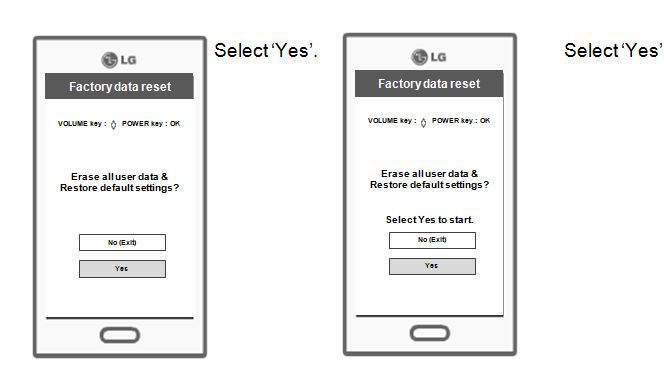
အသံအတိုးအကျယ်လျှော့ခလုတ်ကိုသုံးပြီး အောက်ကိုဆင်းပြီး ပါဝါခလုတ်ကိုနှိပ်ခြင်းဖြင့် “Yes” ကိုရွေးချယ်ပါ။
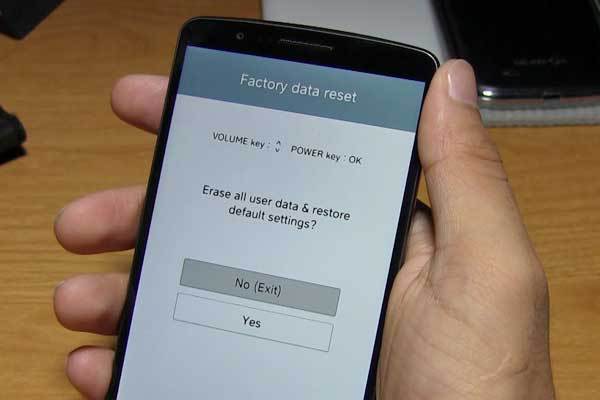
ဤလုပ်ငန်းစဉ်သည် ကြာမြင့်နိုင်သော်လည်း ပြီးသွားသည်နှင့် ဖုန်းကို အလိုအလျောက် ပြန်လည်စတင်ပါမည်။

8. နောက်ထပ်အကူအညီအတွက် LG ဝန်ဆောင်မှုစင်တာသို့ သွားရောက်ပါ။
အထက်ဖော်ပြပါ အကြံပြုချက်များသည် အလွန်အသုံးဝင်ပြီး ရိုက်ချက်နှင့်ထိုက်တန်ပါသည်။ ထို့ကြောင့် သင်၏ LG G4 ကို နောက်တစ်ကြိမ် ဖွင့်မပေးပါက ၎င်းတို့ကို စမ်းကြည့်ပါ။
Android ပြဿနာများ
- Android Boot ပြဿနာများ
- Android သည် Boot စခရင်တွင် ပိတ်နေသည်။
- ဖုန်းကို ဆက်ပိတ်ထားပါ။
- Flash Dead Android ဖုန်း
- Android Black Screen of Death
- Soft Bricked Android ကိုပြင်ပါ။
- Boot Loop Android
- Android Blue Screen of Death
- တက်ဘလက် အဖြူရောင် မျက်နှာပြင်
- Android ကို ပြန်လည်စတင်ပါ။
- အုတ်ဖုတ်ထားသော Android ဖုန်းများကို ပြင်ပါ။
- LG G5 ကို ဖွင့်မည်မဟုတ်ပါ။
- LG G4 ကို ဖွင့်မည်မဟုတ်ပါ။
- LG G3 ကို ဖွင့်မည်မဟုတ်ပါ။




အဲလစ် MJ
ဝန်ထမ်းအယ်ဒီတာ
ယေဘုယျအားဖြင့် အဆင့်သတ်မှတ်ချက် 4.5 ( 105 ပါဝင်ခဲ့သည်)